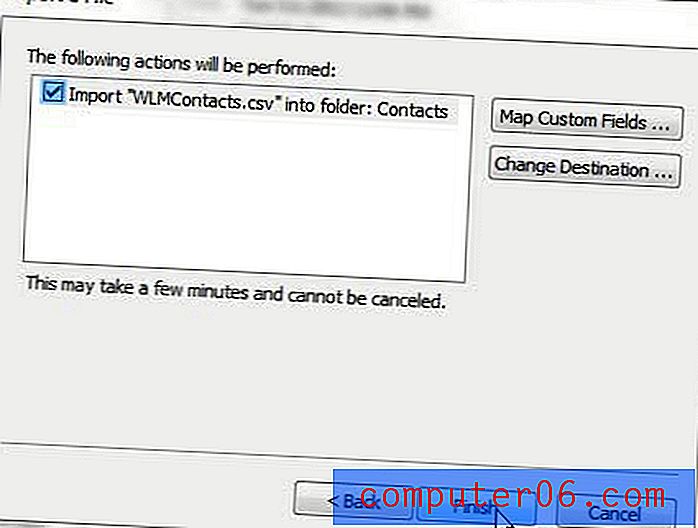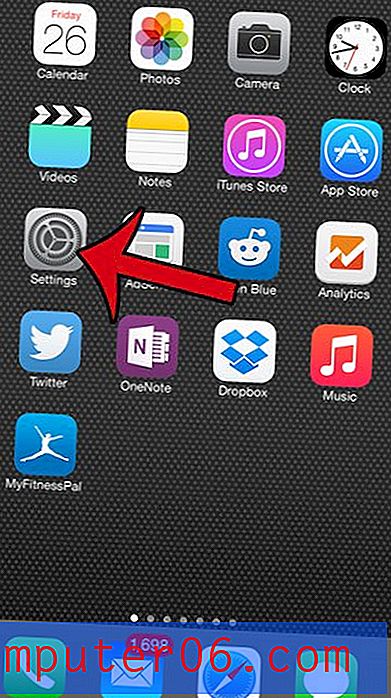Slik importerer du kontakter fra Hotmail til Outlook 2010
Hvis du tidligere har brukt Microsofts webbaserte Hotmail-program for å administrere e-posten din, kan du ha oppdaget at Hotmail-grensesnittet mangler på noen områder. Hvis du noen gang har sett Microsoft Outlook 2010 i aksjon, vet du at den har en betydelig større mengde funksjoner sammenlignet med den webbaserte Hotmail, spesielt hvis du trenger å bruke e-postkontoen din for en bedrift.
Men du har sannsynligvis utviklet en rekke kontakter som nå er lagret på Hotmail-kontoen din, og utsiktene til å måtte oppgi kontaktene manuelt når du går over til e-postadressen du har lastet inn i Outlook 2010, kan virke som noe du ikke gjør vil gjøre. Heldigvis har Hotmail et verktøy som lar deg eksportere Hotmail-kontaktene til et format som er kompatibelt med Microsoft Outlook 2010. Du kan deretter samhandle med de importerte kontaktene på samme måte som tradisjonelle Outlook-kontakter, for eksempel å legge dem til en distribusjonsliste.
Prosedyre for å importere kontakter til Outlook fra Hotmail
Når du vil importere kontakter fra Hotmail til Outlook 2010, er det du faktisk gjør å eksportere kontaktene fra Hotmail-kontoen din til en fil som er kompatibel med Outlook 2010, og deretter importere den eksporterte filen til Outlook-kontoen din.
For å begynne, åpne et nytt nettleservindu og gå til www.hotmail.com. Skriv inn din e-postadresse og passord i de respektive feltene, og klikk deretter på påloggingsknappen . Klikk på koblingen Kontakter midt i vinduet.

Klikk på Administrer- rullegardinmenyen i midten av vinduet, og klikk deretter Eksporter- alternativet.
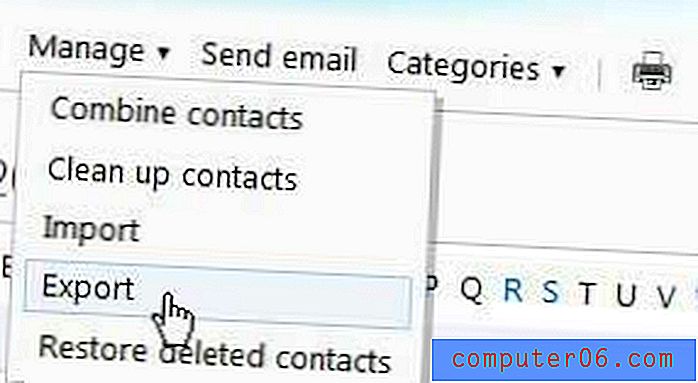
Dette genererer automatisk en CSV-fil av Hotmail-kontaktene dine, som ber deg om å lagre eller åpne filen på datamaskinen din. Velg alternativet for å lagre filen på datamaskinen din.
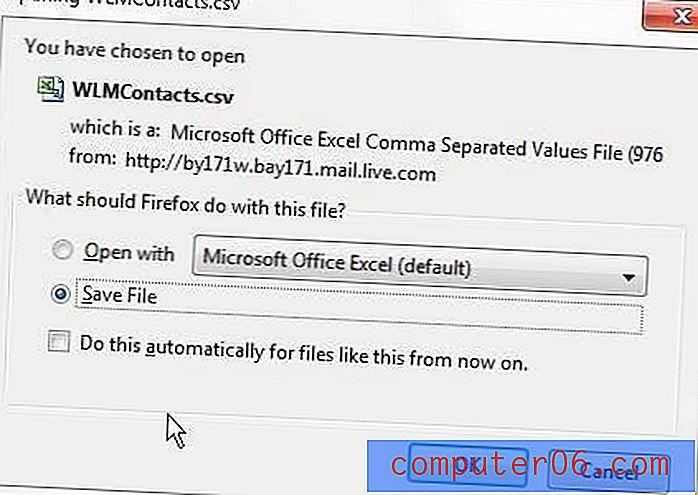
Nå som du har den nødvendige kontaktfilen fra Hotmail, kan du starte prosessen med å importere kontaktene fra Hotmail til Outlook 2010. Start Microsoft Outlook 2010 for å komme i gang.
Klikk på den oransje Fil- fanen øverst til venstre i vinduet, klikk Åpne til venstre i vinduet, og klikk deretter på Importer- knappen for å starte Microsoft Outlook 2010's Import Export Wizard .
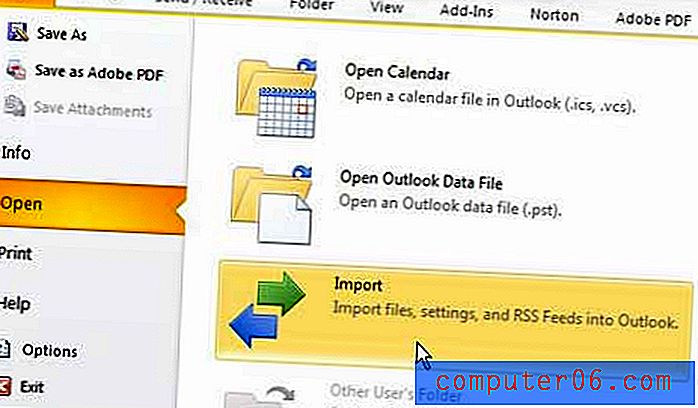
Importeksportveiviseren åpnes som et nytt vindu i Microsoft Outlook, og du må klikke på Importer fra et annet program eller filalternativ i midten av vinduet. Klikk på Neste- knappen for å fortsette med importprosessen.
Klikk på alternativet Comma Separated Value (Windows), da det er den typen fil som Hotmail genererte da den eksporterte kontaktene dine, og klikk deretter på Neste- knappen.
Klikk på Bla gjennom- knappen øverst i neste vindu, og finn deretter filen du eksporterte fra Hotmail tidligere. Klikk filen en gang for å velge den, og klikk deretter på OK- knappen.
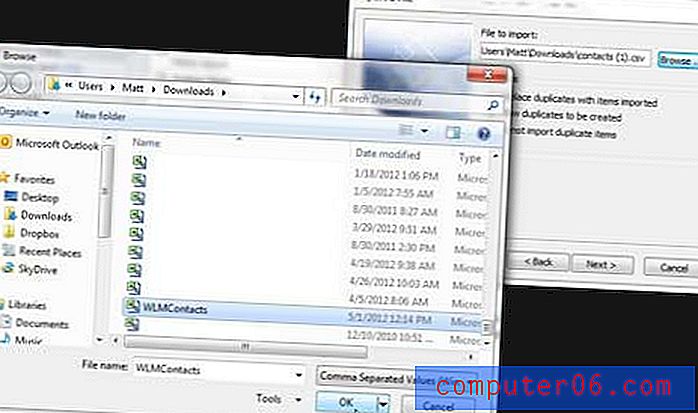
Du vil legge merke til at dette vinduet også inneholder et alternativ for å velge hvordan Outlook 2010 skal håndtere eventuelle dupliserte kontakter som det kan komme mellom eksisterende kontakter og de du importerer fra Hotmail. Velg alternativet som gjelder din situasjon, og klikk deretter på Neste- knappen.
Klikk på Kontakter- mappen i delen Velg destinasjonsmappe i neste vindu, og klikk deretter på Neste- knappen. Klikk på Fullfør- knappen på dette endelige skjermbildet for å fullføre prosessen med å importere kontaktene dine fra Hotmail til Outlook 2010.